使い方
基本的な操作
起動すると、まとめサイトさんが新たに作成した記事の一覧が表示されます。
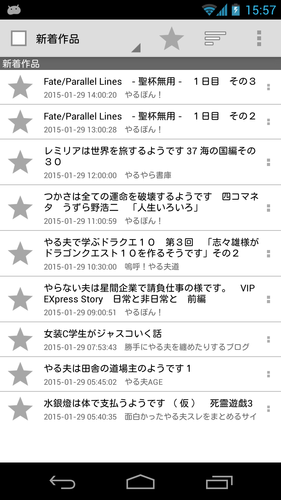
作品名をタップすると、作品が表示されます。
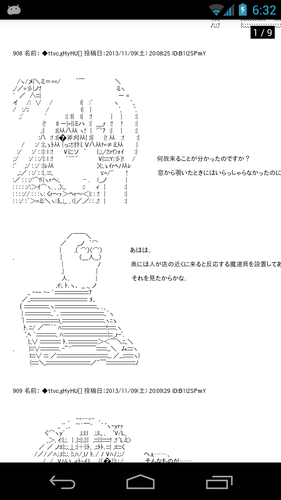
文字の大きさ : 文字の大きさはピンチイン・ピンチアウトで変更できます(親指と人差し指で画面を押しながら閉じたり開いたりする操作)。ピンチ操作による大きさの変更は一時的なものです。大きさが決まったらオプションメニューの「設定」でフォントサイズを登録してください。
画面の回転 : 画面の回転で表示が切りかわります。「設定」を固定および縦横の指定ができます。画面の回転はOSの設定が優先されます。OSで自動回転しないようになっている場合には回転しません。
スクロール : スクロール方法は二つあります。一つは普通に指でスクロール方法です。二つ目はボリュームボタンの上下を使う方法です。音量ボタンは初期値では有効になっていません。「設定」で「ボリュームボタンでスクロール」を有効にしてください。
ページ切り替え : 作品ページは処理速度が低下するのを防ぐために分割しています。ページを切り替える方法は二つあります。一つ目はページの末端にあるボタンを押す方法です。もう一つはページを引っ張り続けると切り替わります。
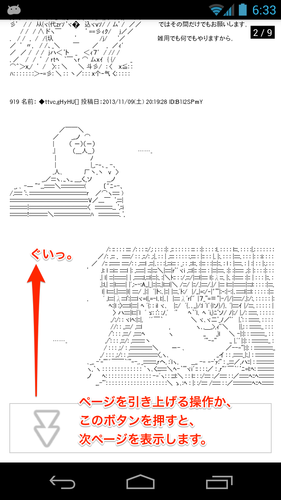
戻るボタンで作品リストのページに戻ります。 既読になった作品はグレー表示されます。
プルダウンメニューで作品を探す
ツールバーのプルダウンメニューでは以下の分け方で作品を探すことができます。
新着作品 : まとめサイト、シリーズに関わらず、新しく公開された作品順に表示します。
新着シリーズ : 更新があったシリーズを表示します。連作作品を探すときにご利用ください。
お気に入り : ブラウザの「お気に入り」と同じ機能(後述)です。お気に入り登録をしている作品、シリーズ、作者さんのリストを表示します。
色タグ : お気に入りと似ていますが、一つの作品に複数つけることができます。
履歴 : 一度表示したページです。
タグ一覧 : 作品には「ゲーム」「オリジナル」「歴史」などのタグづけをしています。タグ別にシリーズを表示します。
作者一覧 : 作者さん別に表示します。おもしろい作品があったら、同じ作者さんの作品もきっと気に入るでしょう。
サイト一覧 : まとめサイトさん別に表示します。同じシリーズでもサイトさんによっては編集の違いから印象が変わるものもあります。
最近アクセスが多い : やる夫RSS内でのアクセス数が多い順に表示します。更新間隔は不定期です。

お気に入りと色タグ機能
シリーズもので続きを確認できるようにしたいときには「お気に入り」機能をご利用ください。 星形のアイコンを押すとお気に入りに登録されます。 色タグはお気に入りと似ていますが、一つの作品に複数つけることができます。こちらは長押しメニューか右側の点のアイコンを押しすることで操作します。色タグは設定画面で最大5つまで使うことができます。
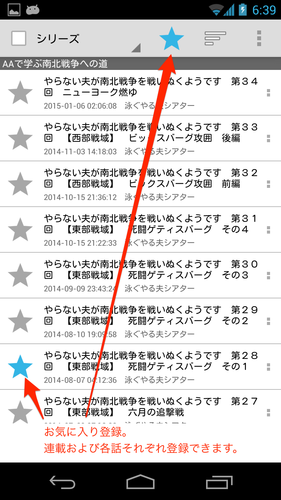
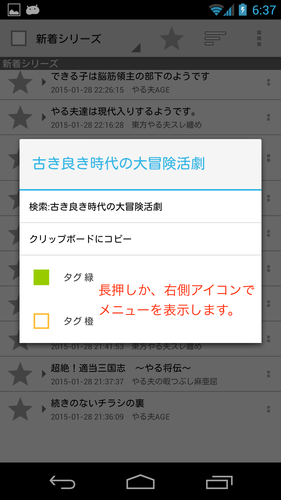
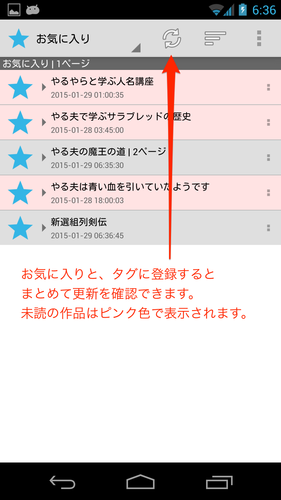
お気に入り登録したシリーズは一括で更新があったかを調べることができます。 オプションメニューの更新確認アイコンか、「更新を確認(タグ)」を実行します。アイコンはプルダウンで表示しているものだけを確認します。
ピンクの表示は閲覧が一度もないか、既読後に更新があったことを意味します。 灰色の表示は一度閲覧していて、その後作品の更新がない状態のものです。
しおり機能
一度表示したページをもう一度表示すると、右上に「しおり」ボタンが表示されます。 前回表示していたところに移動します。
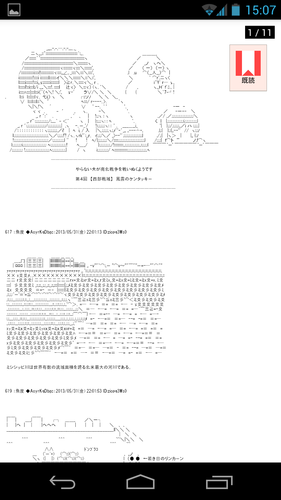
作品の詳細と補助メニュー
作品ページで、画面の中央をシングルタップするか、右上のページ表記をタップすると、補助メニューが表示されます。 ページのお気に入り登録や、シリーズや作者別の検索、ページ内のジャンプなどができます。
※ 意図せず補助メニューが表示されやすいときには、ページのフチでスクロールするようにしてみてください。

設定
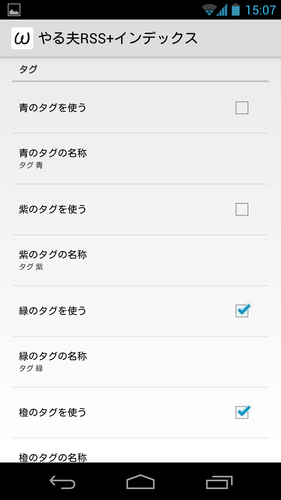
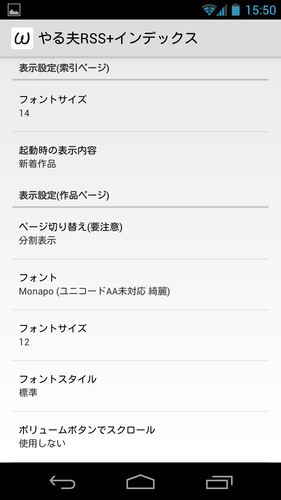
- 表示設定(色タグ)
- 各色タグの使用の可否
- 各色タグの名称設定
- 表示設定(索引ページ)
- フォントサイズ
- 起動時の表示内容
- セーフフォルター(過激な作品を除外します)
- 表示設定(作品ページ)
- ページ切り替え
- フォント
- フォントサイズ
- フォントスタイル
- ボリュームボタンでスクロール
- 全体
- 画面回転
- キャッシュ設定
- 閲覧履歴
- キャッシュ
閲覧履歴がなくなるとグレー表示されなくなります。
キャッシュがあると次回表示にキャッシュを使用して、表示するまでの時間が短かくなります。
お気に入りと色タグのバックアップ
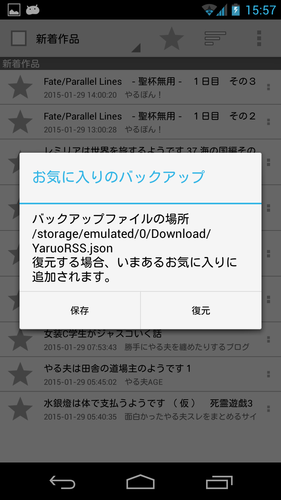
お気に入りとタグはダウンロードフォルダにバックアップできます。 復元はダウンロードフォルダのYaruoRSS.jsonを読み込みます。